
Toujours inquiet du bureau en mosaïque qui existe toujours dans le système Windows 11 ? L'éditeur PHP Yuzai vous propose une méthode détaillée pour fermer le bureau en mosaïque, ce qui peut facilement résoudre le problème et améliorer l'expérience utilisateur. Le contenu suivant expliquera en détail les étapes à suivre pour désactiver le bureau en mosaïque et vous guidera étape par étape pour vous débarrasser des problèmes et profiter d'un environnement de bureau plus rafraîchissant et plus concis.
1. Appuyez d'abord sur [Windows+R] pour ouvrir la boîte de dialogue d'exécution et entrez la commande [gpedit.msc], puis appuyez sur la touche Entrée pour confirmer l'entrée dans l'éditeur de stratégie de groupe.
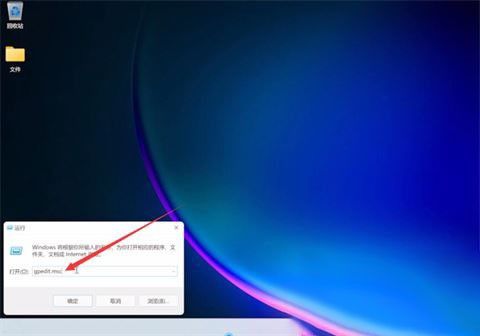
2. Recherchez ensuite la configuration utilisateur, le module de gestion, puis entrez dans le menu Démarrer et la barre des tâches, et entrez dans l'interface de notification.
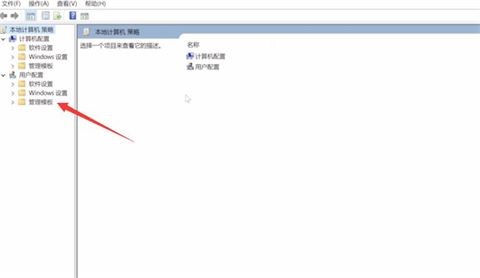
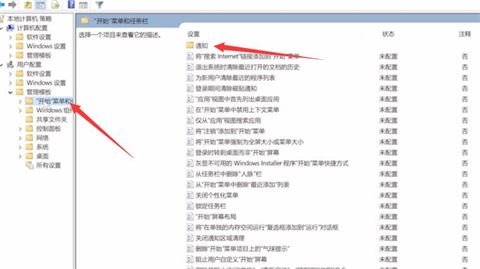
3. Utilisez la souris pour double-cliquer pour fermer toutes les notifications. Si la sélection est activée, cliquez pour confirmer, et enfin redémarrez.
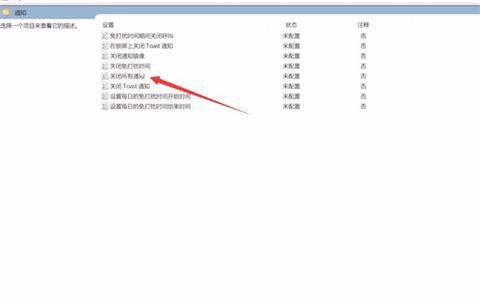
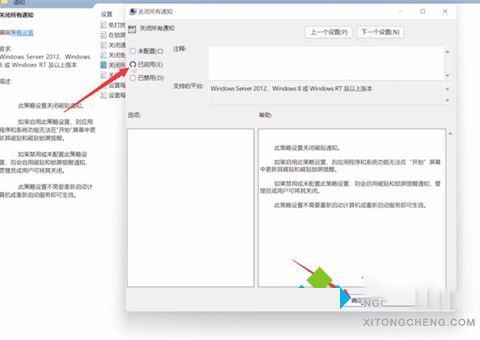
Ce qui précède est le contenu détaillé de. pour plus d'informations, suivez d'autres articles connexes sur le site Web de PHP en chinois!
 utilisation de float en CSS
utilisation de float en CSS
 échange okx
échange okx
 Comment supprimer complètement MongoDB si l'installation échoue
Comment supprimer complètement MongoDB si l'installation échoue
 Que dois-je faire si le disque temporaire ps est plein ?
Que dois-je faire si le disque temporaire ps est plein ?
 Quelles sont les nouvelles fonctionnalités d'es6
Quelles sont les nouvelles fonctionnalités d'es6
 Analyse coût-efficacité de l'apprentissage de Python, Java et C++
Analyse coût-efficacité de l'apprentissage de Python, Java et C++
 Méthode d'implémentation de la fonction js barrage
Méthode d'implémentation de la fonction js barrage
 Quelle est la différence entre mysql et mssql
Quelle est la différence entre mysql et mssql